
Оглавление:
- Автор John Day [email protected].
- Public 2024-01-30 11:53.
- Последнее изменение 2025-01-23 15:05.



Предназначенный для объяснения работы обычных промышленных и бытовых датчиков, это «Руководство» научит вас использовать коммерчески доступные датчики в реальных условиях с помощью практических упражнений и экспериментов.
В этом уроке будут кратко рассмотрены схемы, которые могут определять следующее:
- Изменения температуры
- Прикосновение (Емкостной контакт с кожей)
- Прикосновение (переключатели и кнопки)
- Изменения в свете
- Изменения в звуке
- Изменения ускорения (движение и сила тяжести)
Также рассматривается необходимое аппаратное и программное обеспечение, где можно купить / загрузить элементы, как настроить схемы для числового вывода, как считывать числовые данные, а также общие сведения о том, как работает каждый датчик.
Давайте начнем!
Шаг 1. Тщательно протестировано - покупка и загрузка среды




На протяжении всей инструкции вы увидите, что детали этого урока были тщательно проверены подростками, посещающими местный университет в рамках их интереса к мехатронике (робототехнике и производству)
Файлы cookie Oreo полезны, но не обязательны
Специалисты Adafruit изготовили плату, которую мы будем использовать сегодня, под названием «Circuit Playground - Classic», и они тщательно протестировали большое количество способов использования этого устройства. Вы можете увидеть некоторые из них на их странице "Обучение" здесь, где в значительной степени примерно отслеживаются этот Инструктируемый лабораторный эксперимент и подэтапы - любезно предоставлено этой страницей "Обучение" Adafruit, https://learn.adafruit.com/circuit-playground -и-Bluetooth-с низким энергопотреблением
Детали, которые вам нужны, просты, недороги и удобны в использовании для экспериментаторов из самых разных возрастных групп, даже таких молодых, как средняя школа (возможно, 12 лет?)
- Сначала приобретите одно или несколько устройств здесь: https://www.adafruit.com/product/3000, а также USB-адаптер USB-Micro-B для подключения к компьютеру здесь https://www.adafruit.com/ товар / 898. Общая стоимость составляет менее 40 долларов с доставкой, но вы можете найти это дешевле.
- После того, как вы купите и получите недорогую игровую площадку и USB-кабель, вам необходимо подключить его к персональному компьютеру (ПК) с интегрированной средой разработки (IDE) для устройств типа Arduino.
- В этом примере мы используем IDE arduino-1.8.4-windows, но подойдут и другие. Обязательно установите все драйверы (в данном случае adafruit_drivers_2.0.0.0
- После установки IDE вы можете открыть IDE под названием «Arduino».
- В разделе «Файл» -> «Настройки» вставьте следующий «URL-адрес дополнительного менеджера доски» https://adafruit.github.io/arduino-board-index/pac…, затем скажите «ОК», а затем закройте и снова откройте среду IDE.
- Теперь подключите устройство Circuit Playground к Micro USB. Убедитесь, что он включается и запускает программу по умолчанию «Circuit Playground Firmata», отображая радужную последовательность огней. Вы можете проверить, что переключатель рядом с разъемом для питания батареи меняет порядок, и одна из кнопок воспроизводит ноту для каждого цвета.
- Вам нужно будет получить библиотеку Circuit Playground, а затем разархивировать библиотеку Circuit PLayground в Documents -> Arduino -> папку с библиотеками «Adafruit_CircuitPlayground-master». После распаковки удалите суффикс «-master» из имени папки. Остановите и перезапустите IDE, загрузите тип платы Circuit Playground в меню «Инструменты» -> «Платы» -> «Менеджер плат», а затем выполните поиск типа «Contributed» и ключевых слов «Adafruit AVR». Это позволит вам установить «Adafruit AVR Boards» (последняя версия), после чего вы должны остановить и перезапустить среду IDE.
- Теперь вы готовы протестировать Circuit Playground с помощью демонстрационной программы. Подключитесь к Circuit Playground, подключенному через USB. Перейдите в Tools -> Boards и убедитесь, что вы выбрали Circuit Playground. Перейдите в Инструменты -> Порты и убедитесь, что вы выбрали соответствующий COM-порт (тот, который подключен к USB Blaster). Загрузите демонстрационную программу следующим образом: Выберите: Файлы -> Примеры -> Adafruit Circuit PLayground -> демо, а затем скомпилируйте и загрузите (можно использовать кнопку «стрелка вправо», чтобы сделать все)
- Протестируйте демонстрационную программу, выполнив следующие действия: Посмотрите, что игровая площадка Circuit Playground мигает в радужной последовательности. Поверните ползунок и посмотрите, что он вызывает воспроизведение нот (пожалуйста, выключите его снова, иначе это наверняка будет раздражать всех вокруг). Обратите внимание на то, что красный светодиод загрузки мигает тактовой частотой.
- Теперь вы можете общаться с Circuit Playground через текстовый интерфейс. Нажмите кнопку «Serial Monitor» в среде IDE. Это похоже на увеличительное стекло в правом верхнем углу окна демонстрационной программы. Вы можете отключить автоматическую прокрутку, чтобы лучше видеть.
Вы готовы экспериментировать и подключаться ко всем различным датчикам!
Шаг 2: определение температуры




Взгляните на значение «температуры» в текстовом выводе монитора последовательного порта. Он будет иметь значение комнатной температуры где-то около 30-х годов. Я измерил 39,43 градуса по Цельсию.
Термистор, используемый для измерения температуры, показан на фотографии. Это датчик A0, рядом с которым изображен термометр.
Осторожно положите большой палец на датчик температуры и запишите, сколько секунд требуется для достижения максимальной температуры. Запишите это, а также следующее:
Для достижения максимальной температуры пальца потребовалось _ секунд.
Какая самая высокая температура была достигнута? _ C
Что это за значение в градусах Фаренгейта? _ F. ПОДСКАЗКА: F = (C * 1,8) + 32
Это теплее или холоднее, чем нормальная температура тела? _
Будет ли использование этого термометра большим пальцем руки хорошим индикатором лихорадки, чтобы определить, заболели ли они?
Почему? _
Термистор - это особый вид резистора, сопротивление которого изменяется в зависимости от температуры. На одном из рисунков этого шага показана типичная принципиальная схема термистора. ·
Каким будет показание вольтметра в показанной схеме? _ ПОДСКАЗКА: Используйте правило делителя напряжения Vout = (5В * R1 Ом) / (R1 Ом + Термисторное сопротивление).
Если термистор имеет рейтинг «1,5% изменения сопротивления на градус Цельсия» - каким будет сопротивление термистора, если температура поднимется до 30 градусов Цельсия? _ ПОДСКАЗКА: поскольку это изменение на 5 градусов, и каждый градус изменяет сопротивление на 1,5%, мы получаем Ом термистора = (5 * 0,015) + 10 000 Ом.
Каким будет показание вольтметра при 32 градусах Цельсия? _ ПОДСКАЗКА: Теперь изменение составляет 7 градусов.
Где можно использовать датчики температуры в типах производства?
Шаг 3: емкостный сенсорный датчик




На фото видно, какой из разъемов (или «площадок») также можно использовать для определения касания. Их называют емкостными сенсорными датчиками, потому что они используют человеческое тело в качестве электронного компонента, называемого конденсатором.
В целях безопасности мы хотим, чтобы электрический ток был очень низким. По этой причине все внешние соединения с контактными площадками проходят через резистор 1 МОм в общую область (вывод № 30 микросхемы), поэтому общее сопротивление между любыми двумя контактными площадками составляет 2 МОм.
- Если пиковое напряжение между любыми двумя контактными площадками составляет 5 Вольт, а сопротивление составляет 2 Мега Ом, каким будет ток, который пройдет между любыми двумя контактными площадками, если они замкнуты накоротко? _ (НЕ замыкайте их накоротко)
- «Capsense» - это числа, отображаемые в текстовом интерфейсе. В каком случае числа больше, когда касаются сенсоров или когда их не касаются? _
- Запишите несколько примеров чисел, когда датчики НЕ касаются: _
- Запишите несколько примеров чисел при прикосновении к датчикам: _
- Какую разницу вы наблюдаете при одновременном прикосновении к нескольким датчикам? _
- Что произойдет, если вы возьмете что-то металлическое и коснетесь им сенсора? _
- Что произойдет, если вы возьмете что-то неметаллическое и коснетесь этим сенсора? _
- Поскольку у емкостных сенсорных датчиков нет движущихся частей, они очень устойчивы к вибрациям. Также они могут быть покрыты водонепроницаемым защитным покрытием. Почему эти два аспекта могут быть полезны в производственной среде? _
Шаг 4: традиционные кнопки и ползунковые переключатели



Кнопки и переключатели кажутся настолько простыми и «повседневными», что мы воспринимаем их как должное, когда дело доходит до их использования в качестве датчиков. Клавиатура - отличный тому пример. Когда мы хотим печатать быстро, иметь несколько «ложных» нажатий клавиш и иметь долгий срок службы в течение многих лет - лучше всего подойдут механические переключатели (по одному под каждой клавишей на клавиатуре).
Схема, которую мы используем сегодня, имеет три кнопочных «прерывистых» переключателя. Это означает, что когда вы отпускаете кнопку, они возвращаются в исходное положение (благодаря подпружиненному механизму). В схеме также есть датчик, предназначенный для двухпозиционного ползункового переключателя. Может потребоваться некоторое усилие, чтобы сдвинуть ее, но не ломайте доску, пытаясь это сделать - скользите в сторону с большей силой, чем вы нажимаете. Этот тип сенсора очень стабилен. Стабильность означает, что после того, как вы переместите его в то или иное положение, вы можете полностью рассчитывать, что сможете уйти и вернуться через долгое время, и ожидать, что он все еще будет в том же положении, даже если он находится на вибрирующей поверхности., так далее.
Где вы видели такой ползунковый переключатель на производстве или даже в своем доме?
_
Посмотрите на вывод текста и найдите информацию о датчике. В этом случае датчик может выводить не число, а что-то другое.
«Ползунковый» переключатель должен указывать его положение. Какие значения принимает датчик «скольжения» в двух положениях?
_
Что-то еще происходит в одном из двух положений слайда. Что это?
_
P. S. В знак уважения ко всем остальным, пожалуйста, переведите переключатель в положение «менее раздражающее», как только вы закончите работу с этим разделом.
Шаг 5: датчики света



Как и датчик температуры, в схеме датчика освещенности на плате «Circuit Playground» используется схема делителя напряжения - где 5 Вольт, управляющие устройством, разделены на две части: датчиком и резистором с фиксированным значением. Вместо «термистора» в датчике света используется «фототранзистор», который изменяет сопротивление в зависимости от количества падающего на него света. Вы можете увидеть фототранзистор «A5» рядом с изображением глаза на печатной плате.
Если датчик освещенности направлен к потолку комнаты (к источникам света), значение «Датчик освещенности» должно исчисляться сотнями.
Какое значение «Датчик освещенности» вы наблюдаете, когда «глаз» направлен в сторону потолка комнаты?
_
А если направить «глаз» в пол - какое число вы заметите? _
А если направить «глаз» под разными углами между потолком и полом? - Опишите, что вы наблюдали, включая значения наблюдаемых вами чисел, и что вы сделали, чтобы получить эти числа. _
Как насчет того, чтобы направить датчик на близкий (но не касающийся) кусок темной ткани - какое число вы заметите? _
Прикрытие пальцем (датчик возле «глазка») должно привести к снижению числа. Является ли? _
Обратите внимание, ваш палец полупрозрачен, поэтому яркий свет светодиода может освещать его сквозь палец. Что еще можно использовать, чтобы прикрыть датчик, чтобы получить меньшее число? _
Датчики света могут быть несколько привередливыми - они не всегда дают точные показания, которые вы ожидаете, и в значительной степени зависят от отражательной способности, прозрачности, угла освещения и яркости освещения. Системы технического зрения на производстве стремятся обойти эти ограничения, строго контролируя эти переменные. Например, сканер штрих-кода может использовать яркую сфокусированную одноцветную лазерную полосу, чтобы минимизировать влияние освещения в помещении. В другом примере конвейерная лента для картонных коробок с молоком использует датчик освещенности в стиле «гаражных ворот», подсчитывающий коробки с молоком путем подсчета количества раз, когда свет проходит между ними.
Приведите другой пример из производства, дома или бизнеса, где некоторые из этих световых переменных контролируются, чтобы получить лучший результат светового датчика (помимо примеров, которые я уже упоминал здесь):
Шаг 6: Звуковой датчик




Звуковой датчик на «игровой площадке» на самом деле представляет собой довольно сложную микроэлектромеханическую систему (MEMS), которая может использоваться не только для определения уровней звука, но также может выполнять базовый частотный анализ. Возможно, вы видели дисплей анализатора спектра в музыкальной студии или приложении музыкального плеера, который выглядит как гистограмма с низкими нотами слева и высокими нотами справа (точно так же, как отображает графический эквалайзер).
Значение, отображаемое в текстовом считывании, на самом деле является необработанной звуковой волной. Нам пришлось бы складывать значения с течением времени, чтобы найти общую мощность звука (уровень звукового давления).
Тем не менее, это устройство MEMS может использоваться для запуска действий робота или другого устройства при наличии звуков или при прослушивании определенной последовательности звуков. Кроме того, МЭМС чрезвычайно малы (это устройство находится под этим маленьким отверстием в металлической коробке, рядом с изображением «уха» на плате) и имеют низкое энергопотребление. Эта комбинация делает устройства MEMS чрезвычайно полезными для акустического, биомедицинского, обнаружения микрожидкостей, микрохирургических инструментов, газовых и химических датчиков потока и многого другого.
Поскольку выходной сигнал представляет собой звуковую волну (а не уровень мощности), вы увидите меньший диапазон значений, когда все тихо (~ 330 - это середина для совершенно тихой комнаты) и более широкие колебания для громких шумов (от 0 до 800 или около того.).
Запишите значения «Датчик звука», когда присутствует только фоновый шум в комнате. Какое значение вы наблюдаете? С до _
Какое значение вы наблюдаете, если говорите нормальным голосом - примерно в 2 футах от датчика? С до _
Получаете ли вы более широкий диапазон значений, говоря или многократно щелкая пальцами (или хлопая в ладоши)?
Да или нет: _ Ярость из-за хлопков переходит с _ по _
Как вы думаете, почему это так? _
Попробуйте другие виды шума и запишите то, что вы наблюдаете, но, пожалуйста, не нажимайте на доску: _
P. S. МЭМС работают в обоих направлениях, и можно использовать электричество для перемещения микромеханических частей. Компания под названием «Audio Pixels» работает над объединением этих устройств, чтобы создать идеально плоский крошечный динамик, который может направлять звук в любом направлении.
Шаг 7: акселерометры



Акселерометр также является разновидностью MEMS, и одно из этих устройств находится на плате Circuit Playground. Микросхема LIS3DH, расположенная рядом с центром платы рядом с графиком XYZ, дает возможность измерять ускорение в любом направлении как векторную сумму ускорения в направлениях X, Y и Z.
Поскольку сила тяжести идентична силе, ощущаемой при ускорении (теория относительности Эйнштейна), даже когда он стоит на земле, устройство измеряет ускорение 9,8 метра в секунду в секунду (9,8 м / с2).
Вы можете повернуть устройство, чтобы получить всю силу в направлении «X».
Попробуйте наклонить устройство так, чтобы все ускорение происходило в направлении X (будьте осторожны с коротким USB-кабелем при скручивании вещей). Какие ценности вы соблюдали? X: _ Y: _ Z: _
Теперь наклоните устройство, чтобы получить почти всю силу тяжести (ускорение) в направлении Y. Какие ценности вы соблюдали? X: _ Y: _ Z: _
Наконец, расположите устройство так, чтобы ускорение свободного падения было разделено между направлениями X и Y и было почти 0 в направлении Z (где-то между двумя предыдущими положениями). Какие ценности вы соблюдали? X: _ Y: _ Z: _
Используйте теорему Пифагора, чтобы сложить векторы ускорения X и Y из предыдущего измерения. Отрицательные знаки можно игнорировать, это означает, что устройство просто перевернуто в этом направлении. Что такое общее ускорение? _ Напомним, что полное ускорение = √ (X2 + Y2).
ПОПЫТАЙТЕСЬ НА СЛЕДУЮЩИЙ ЭКСПЕРИМЕНТ, ТОЛЬКО ЕСЛИ ВЫ ТРЕХМЕРНЫ! Наклоните устройство так, чтобы ускорение свободного падения разделилось между направлениями X, Y и Z. Какие ценности вы соблюдали?
X: _ Y: _ Z: _ Общее ускорение = _
Как видите, акселерометр (благодаря силе тяжести) также можно использовать для измерения наклона или положения доски. Если бы вы создавали руку робота с захватом, где бы вы поместили датчик акселерометра и почему? _
Помимо наклона и направления центра земли, акселерометры, естественно, также могут измерять ускорение. Осторожно перемещайте доску назад и вперед (будьте осторожны с коротким USB-кабелем, когда перекручиваете вещи). Какие ценности вы соблюдали?
Направление перемещено: _ X: _ Y: _ Z: _
Направление перемещено: _ X: _ Y: _ Z: _
Шаг 8: Готово

Поздравляем с выполнением всех этих шагов и пониманием электронных датчиков!
Оставьте комментарий, чтобы отправить мне отзыв о вещах, которые, по вашему мнению, следует улучшить, а также дайте мне знать, если вы придумали дополнительные варианты использования датчиков Circuit Playground Classic!
Пол Нуссбаум, доктор философии
Рекомендуемые:
Что такое DRC?: 9 шагов

Что такое DRC?: Проверка правил проектирования (DRC) - это процесс, используемый для выявления ошибок и несоответствий, таких как интервал и amp; ширину трасс в дизайне / компоновке печатной платы. Компоновка печатной платы разрабатывается с использованием программного обеспечения, у каждого изготовителя печатной платы есть набор правил, которые они публикуют
Что такое ЦП, для чего он нужен и как его устранить: 5 шагов

Что такое ЦП, для чего он нужен и способы его устранения: каждый день вы встречаете здесь термины «ЦП»; или "Процессор" меня бросают, но вы действительно знаете, что это значит? Я расскажу, что такое ЦП и что он делает, а затем рассмотрю общие проблемы с ЦП и способы их устранения
Что такое неоднозначное чувство_ "EMEMOHO": 5 шагов
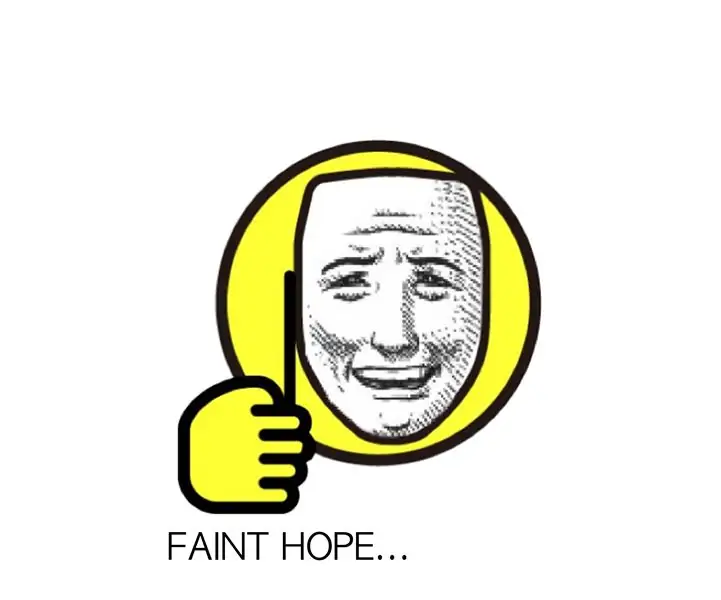
Что вызывает неоднозначные чувства_ "EMEMOHO": проект - это KNUA (Корейский национальный университет искусств), центр фьюжн-искусств, < команда работает 2019: Привет, незнакомцы. Сделай это вместе! ≫. Это результат работы команды «Слабая надежда». В этом проекте мы определили выражения, которые имеют два противоположных
ESP32: знаете ли вы, что такое ЦАП?: 7 шагов

ESP32: Знаете ли вы, что такое ЦАП? Сегодня мы поговорим о двух вопросах. Первый - это ЦАП (цифро-аналоговый преобразователь). Считаю это важным, потому что через него, например, мы делаем аудиовыход в ESP32. Вторая проблема, которую мы собираемся рассмотреть сегодня, - это осцил
Что такое Linux?: 9 шагов

Что такое Linux ?: Linux - это среда с открытым исходным кодом, которая позволяет создавать сложные операционные системы. Используя Linux, пользователи могут создавать свои собственные операционные системы, соответствующие их потребностям. Многие обычные электронные устройства используют специализированные формы Linux. Б
